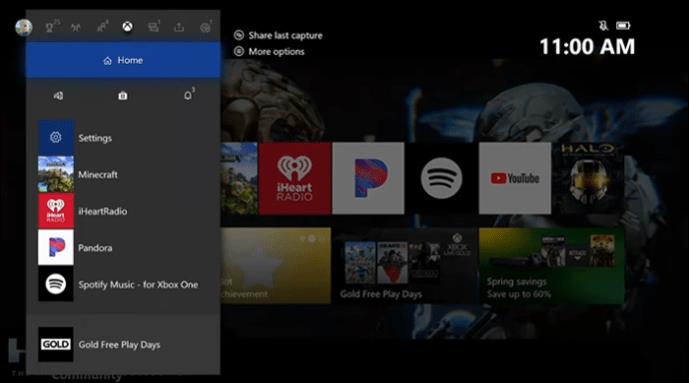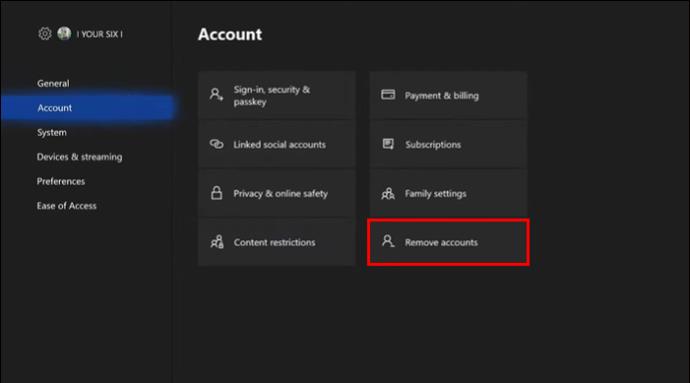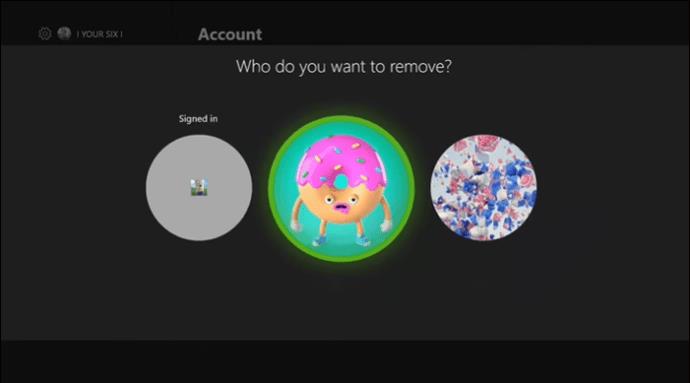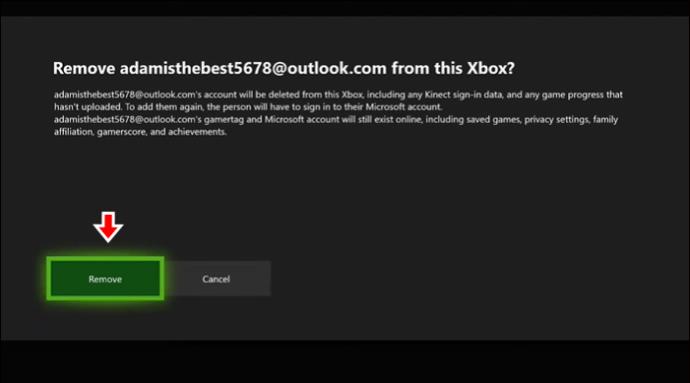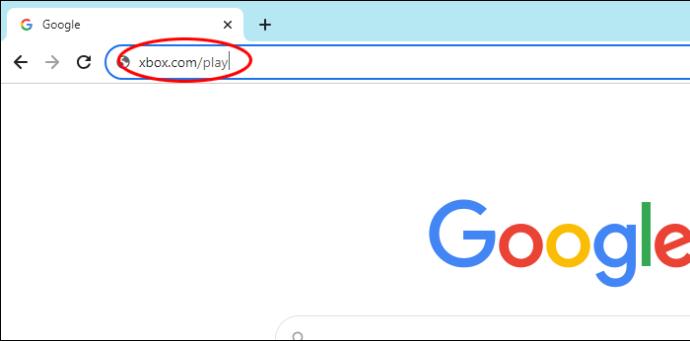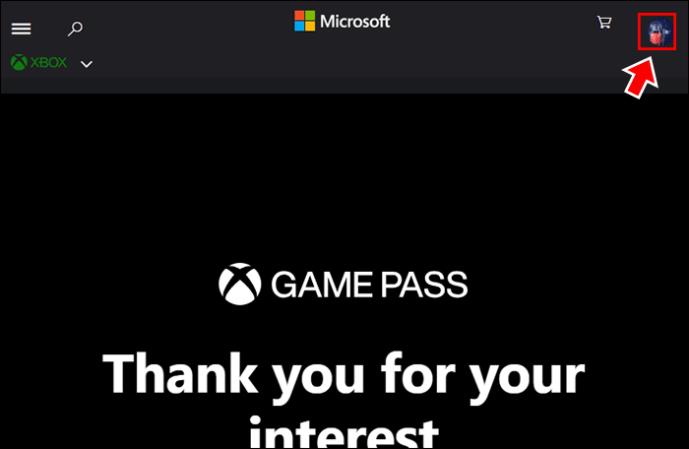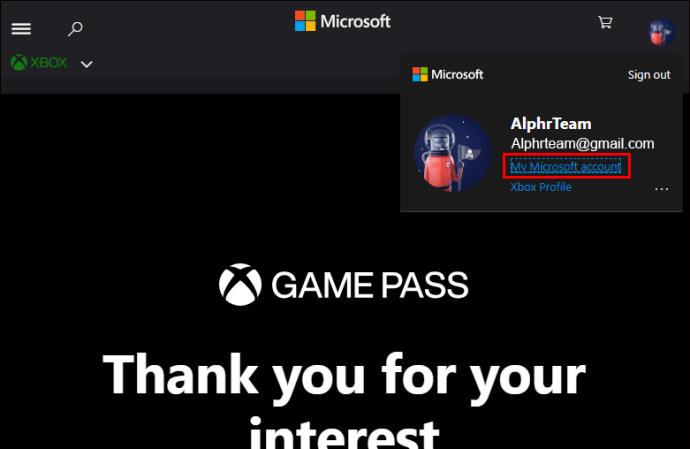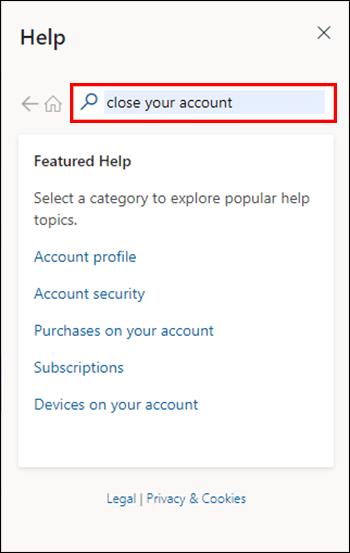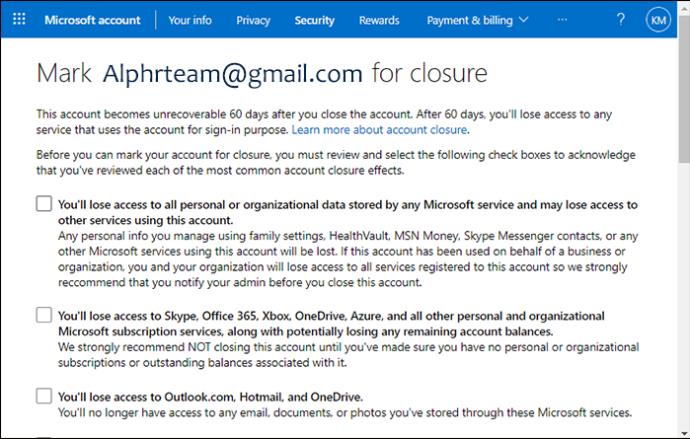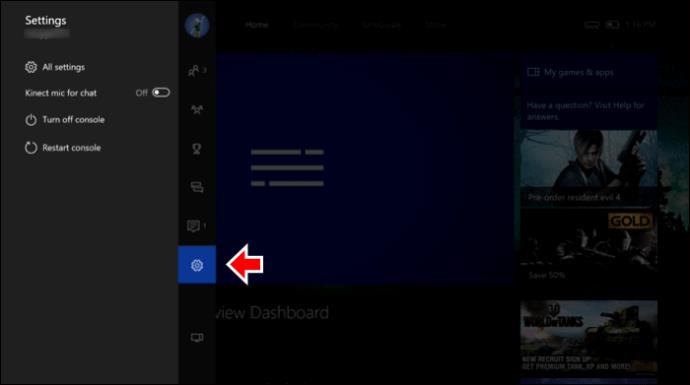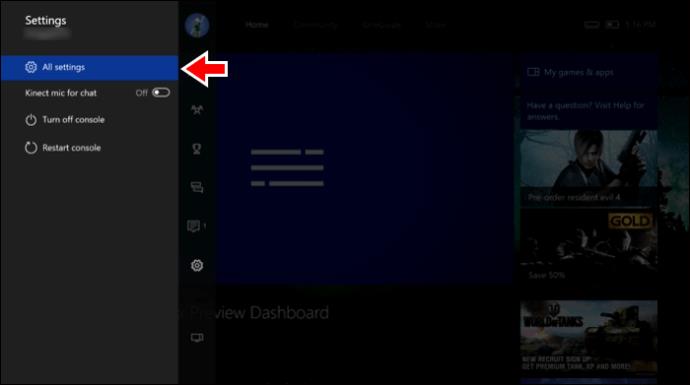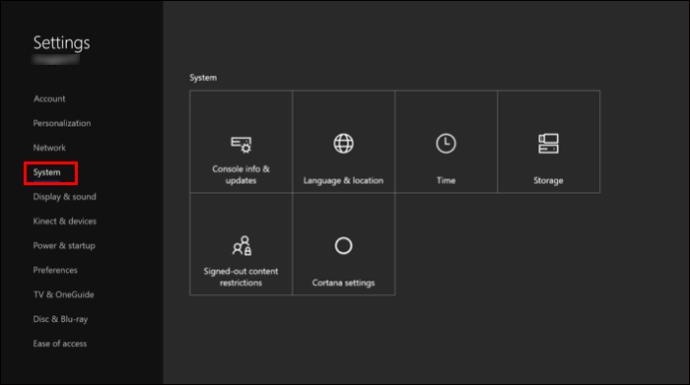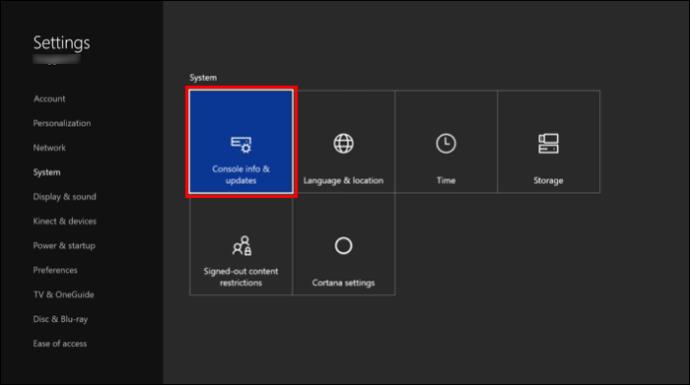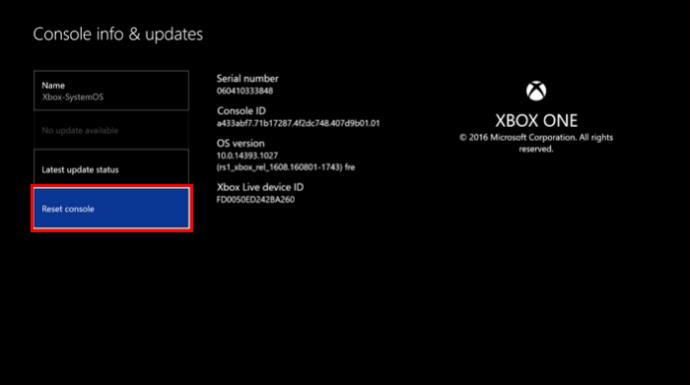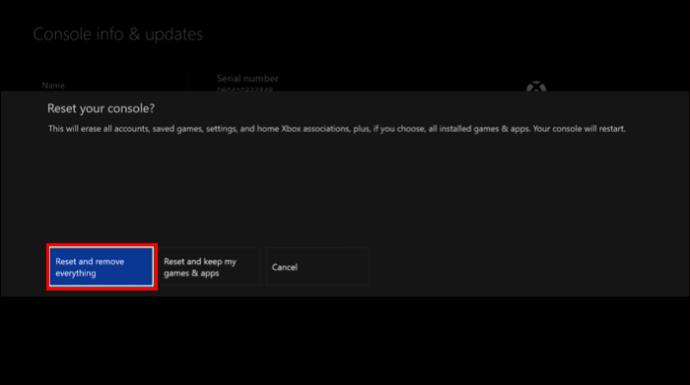Όταν ταξιδεύετε στο σπίτι ενός φίλου ή σε μια νέα τοποθεσία και θέλετε να παίξετε Xbox, μια εξαιρετική δυνατότητα είναι ότι μπορείτε να προσθέσετε το προφίλ σας στο Xbox και να έχετε πρόσβαση σε όλες τις πληροφορίες του λογαριασμού σας. Αργότερα, ωστόσο, μπορεί να θέλετε να διαγράψετε τον λογαριασμό σας από αυτήν την κονσόλα, ώστε να μην χρειάζεται να ανησυχείτε για το τι θα συμβεί όταν δεν είστε εκεί. Μπορεί επίσης να χρειαστεί να διαγράψετε έναν παλιό ή παραβιασμένο λογαριασμό από τη δική σας κονσόλα.

Ευτυχώς, η κατάργηση ενός λογαριασμού είναι μια απλή διαδικασία. Αυτό το άρθρο θα εξηγήσει πώς να αφαιρέσετε έναν λογαριασμό από ένα Xbox One.
Κατάργηση λογαριασμού Xbox One
Όταν είστε έτοιμοι να αφαιρέσετε έναν λογαριασμό από το Xbox σας, ακολουθήστε αυτά τα απλά βήματα. Αυτή η διαδικασία είναι η ίδια για οποιαδήποτε από τις κονσόλες της σειράς Xbox. Πριν ξεκινήσετε, ελέγξτε για να βεβαιωθείτε ότι τυχόν πληροφορίες της κονσόλας έχουν ενημερωθεί στον ηλεκτρονικό σας λογαριασμό. Εάν είστε συνδεδεμένοι στο διαδίκτυο, αυτό δεν θα πρέπει να είναι πρόβλημα.
- Από τη σελίδα του κύριου μενού, πατήστε το κουμπί Xbox στο χειριστήριο για να ανοίξετε τον Οδηγό.

- Στην ενότητα Προφίλ, επιλέξτε "Ρυθμίσεις" για να εμφανιστεί το μενού ρυθμίσεων.
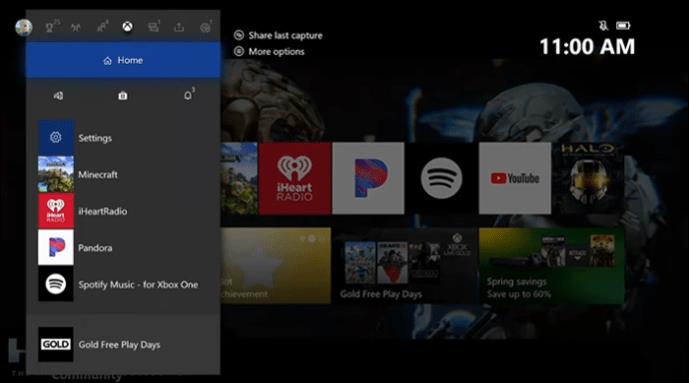
- Μεταβείτε στην καρτέλα "Λογαριασμός" και επιλέξτε "Κατάργηση λογαριασμών".
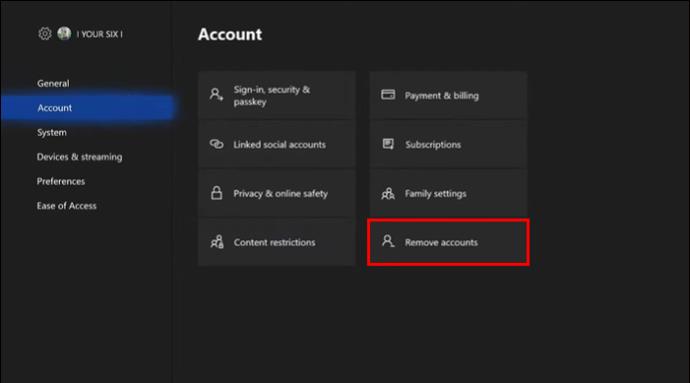
- Επιλέξτε τον λογαριασμό που θέλετε να καταργήσετε. Αφού διαβάσετε τις πληροφορίες, επιβεβαιώστε την ενέργεια για να συνεχίσετε.
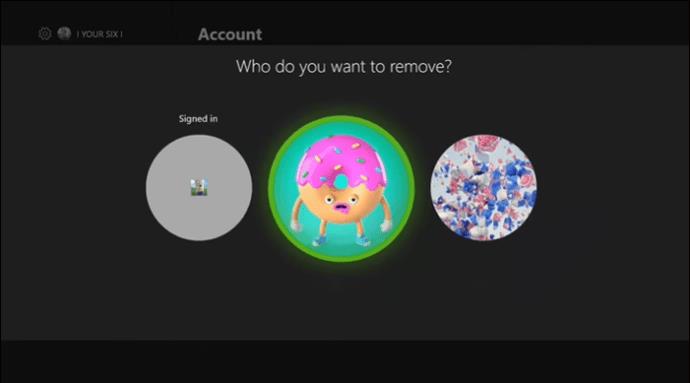
- Επιλέξτε "Κατάργηση" για να ολοκληρώσετε τη διαδικασία και να διαγράψετε το προφίλ από αυτήν την κονσόλα.
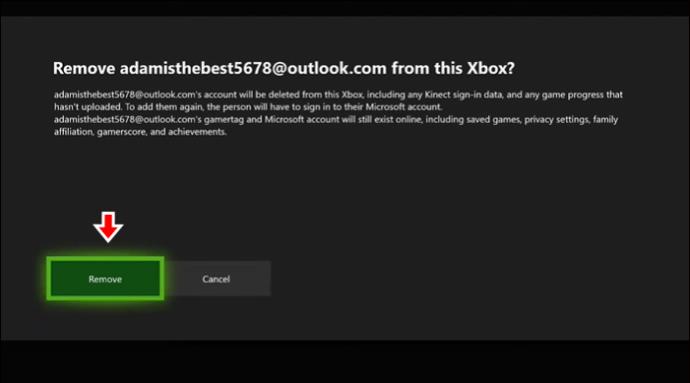
Μόλις καταργηθεί ο λογαριασμός, οι πληροφορίες του δεν θα αποθηκεύονται πλέον στην κονσόλα. Ωστόσο, όλα τα δεδομένα σας θα εξακολουθούν να είναι προσβάσιμα από τον λογαριασμό σας στο Xbox Live.
Τι συμβαίνει όταν αφαιρείτε έναν λογαριασμό Xbox
Ακολουθώντας αυτά τα βήματα δεν θα διαγραφεί ή θα προκληθεί βλάβη στον λογαριασμό σας Microsoft ή Xbox Live. Αυτή η διαδικασία απλώς αφαιρεί τον λογαριασμό από την αποθήκευση στην κονσόλα Xbox. Εάν έχετε έναν παλιό λογαριασμό που δεν είναι πλέον χρήσιμος, θα χρειαστεί να διαγράψετε οριστικά και τους συσχετισμένους λογαριασμούς Xbox Live και Microsoft.
Πώς να διαγράψετε οριστικά έναν λογαριασμό Xbox One
Αν θέλετε να διαγράψετε οριστικά τον λογαριασμό σας Xbox, για να μην χρησιμοποιηθεί ποτέ ξανά, αυτό είναι επίσης δυνατό να το κάνετε. Σημειώστε ότι αυτή η διαδικασία απαιτεί να διαγράψετε και τον αντίστοιχο λογαριασμό Microsoft. Όταν είστε έτοιμοι να διαγράψετε οριστικά τον λογαριασμό σας Xbox/Microsoft, ακολουθήστε αυτά τα βήματα.
- Ανοίξτε ένα πρόγραμμα περιήγησης στο Διαδίκτυο και μεταβείτε στον ιστότοπο του Xbox .
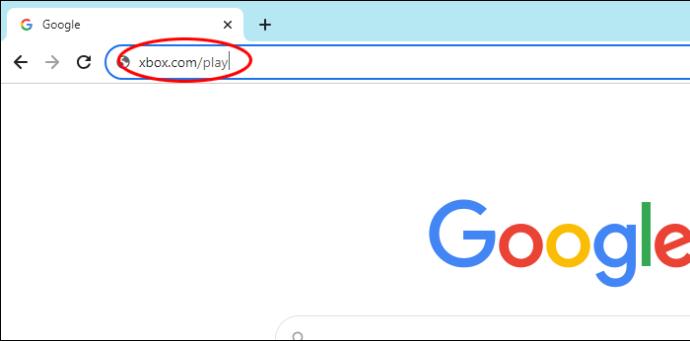
- Συνδεθείτε στον λογαριασμό σας Xbox με το όνομα χρήστη και τον κωδικό πρόσβασής σας.

- Κάντε κλικ στο εικονίδιο του προφίλ σας στην επάνω δεξιά γωνία.
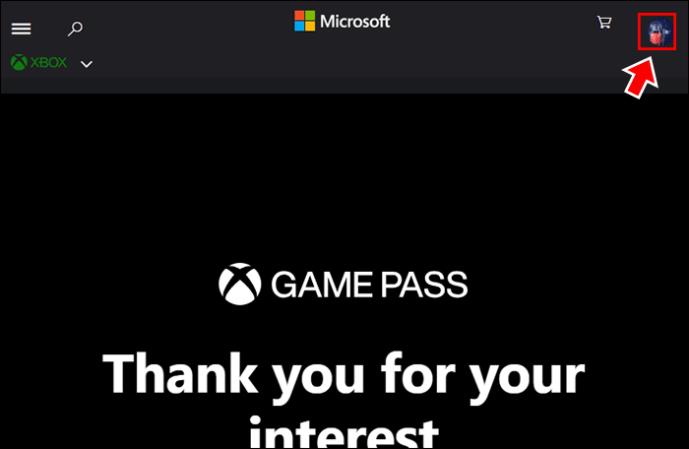
- Επιλέξτε το σύνδεσμο για το "Ο λογαριασμός μου Microsoft".
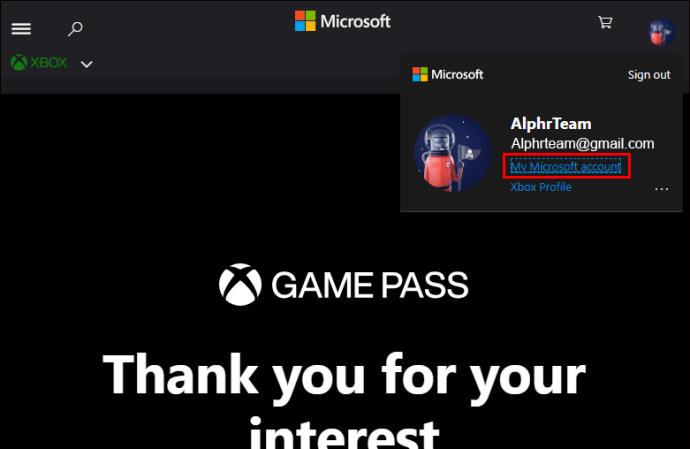
- Κάντε κύλιση προς τα κάτω στο κάτω μέρος της σελίδας και επιλέξτε τον σύνδεσμο για «Κλείσιμο του λογαριασμού σας».
Εάν δεν μπορείτε να το βρείτε, επιλέξτε το εικονίδιο "Βοήθεια" στην επάνω δεξιά γωνία.
- Εάν ο σύνδεσμος δεν είναι διαθέσιμος, επιλέξτε "Περισσότερη βοήθεια με τον λογαριασμό σας Microsoft". Αναζητήστε "Κλείσιμο λογαριασμού" και οι οδηγίες θα είναι διαθέσιμες με έναν σύνδεσμο "Κλείσιμο λογαριασμού".
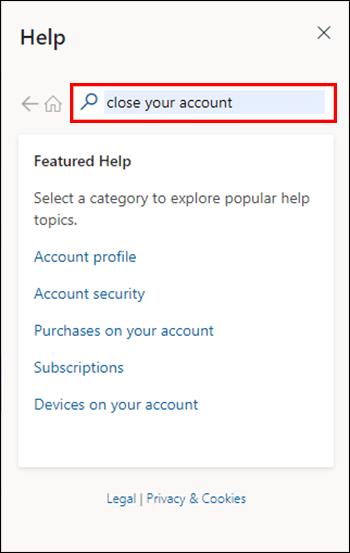
- Θα πρέπει να επαληθεύσετε την ταυτότητά σας για να εγκρίνετε τη διαδικασία.

- Ακολουθήστε τις οδηγίες για να διαβάσετε τις πληροφορίες σχετικά με το κλείσιμο λογαριασμού και να αναγνωρίσετε ότι αυτό θέλετε να κάνετε.
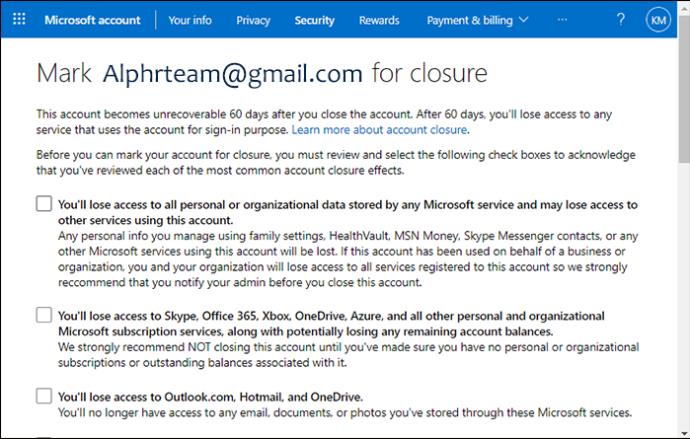
Είτε κλείνετε έναν παλιό λογαριασμό είτε μόλις αποφασίσατε ότι τελειώσατε με τη Microsoft, θα έχετε 60 ημέρες για να ανοίξετε ξανά τον λογαριασμό εάν αλλάξετε γνώμη. Μετά από 60 ημέρες αδράνειας, ο λογαριασμός σας θα εξαφανιστεί για πάντα.
Γιατί πρέπει να διαγράψω έναν λογαριασμό Xbox One;
Υπάρχουν διάφοροι λόγοι για τους οποίους μπορεί να είναι χρήσιμο να διαγράψετε λογαριασμούς από την κονσόλα Xbox One.
- Έχετε έναν παλιό λογαριασμό που δεν χρησιμοποιείτε πλέον.
- Επιτρέψατε σε έναν φίλο ή μέλος της οικογένειας να προσθέσει τον λογαριασμό του και να παίξει στην κονσόλα σας, αλλά δεν είναι πλέον απαραίτητο.
- Πουλάτε ή παραχωρείτε την κονσόλα σας και δεν θέλετε να αφήσετε τα στοιχεία του λογαριασμού σας σε αυτήν.
- Έχετε αγοράσει ξεχωριστά Xbox για μέλη μιας οικογένειας που συνήθιζαν να χρησιμοποιούν ένα και τώρα οι λογαριασμοί πρέπει να διαχωριστούν. Η κατάργηση λογαριασμών που δεν θα χρησιμοποιηθούν εξοικονομεί χώρο αποθήκευσης και δημιουργεί μια πιο καθαρή διεπαφή.
- Θέλετε να προσπαθήσετε να διορθώσετε ένα πρόβλημα με έναν λογαριασμό που έχει προστεθεί.
Οποιαδήποτε από αυτές τις καταστάσεις σας δίνει έναν πολύ καλό λόγο για να αφαιρέσετε λογαριασμούς από το Xbox σας.
Γιατί να διαγράψω οριστικά έναν λογαριασμό Xbox One/Microsoft;
Οι λογαριασμοί της Microsoft είναι διαβόητοι για προβλήματα κωδικού πρόσβασης και προβλήματα συμβατότητας εφαρμογών. Ένας λογαριασμός Microsoft θα σταματήσει συχνά να επιτρέπει επαναφορά κωδικού πρόσβασης ή θα δίνει συνεχώς μηνύματα σφάλματος λέγοντας "Κάτι πήγε στραβά", χωρίς καμία εξήγηση ή επιδιόρθωση. Μερικές φορές είναι πολύ δύσκολο να ξεμπερδέψεις ένα χάος της Microsoft και είναι πιο εύκολο απλώς να δημιουργήσεις έναν νέο λογαριασμό.
Η διαδικασία επανεκκίνησης είναι τόσο απλή που έχει νόημα να διαγράφετε παλιούς λογαριασμούς μερικές φορές και να ξεκινάτε από την αρχή. Οι λογαριασμοί Xbox Live δεν μπορούν να μείνουν μόνοι τους χωρίς έναν συσχετισμένο λογαριασμό Microsoft, επομένως πρέπει να διαγραφούν ταυτόχρονα.
Πώς να αφαιρέσετε όλους τους λογαριασμούς από ένα Xbox One
Εάν αλλάζετε κονσόλες ή θέλετε να ξεκινήσετε από την αρχή, μπορείτε να διαγράψετε όλους τους λογαριασμούς σε ένα Xbox επαναφέροντάς το. Σημειώστε ότι η επαναφορά της κονσόλας στις εργοστασιακές ρυθμίσεις θα διαγράψει όλες τις πληροφορίες που είναι αποθηκευμένες σε αυτήν.
- Πατήστε το κουμπί Xbox στο χειριστήριό σας.

- Μεταβείτε στο μενού Ρυθμίσεις.
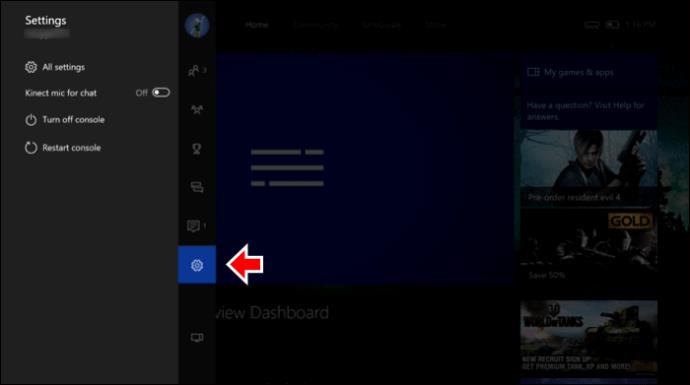
- Επιλέξτε «Όλες οι ρυθμίσεις».
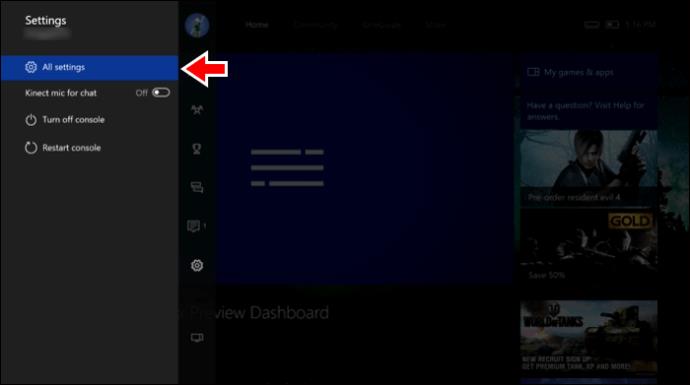
- Κάντε κύλιση προς τα κάτω για να επιλέξετε "Σύστημα".
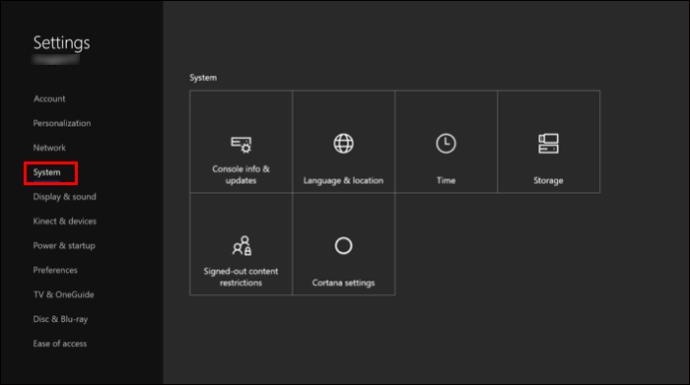
- Επιλέξτε την επιλογή "Πληροφορίες κονσόλας".
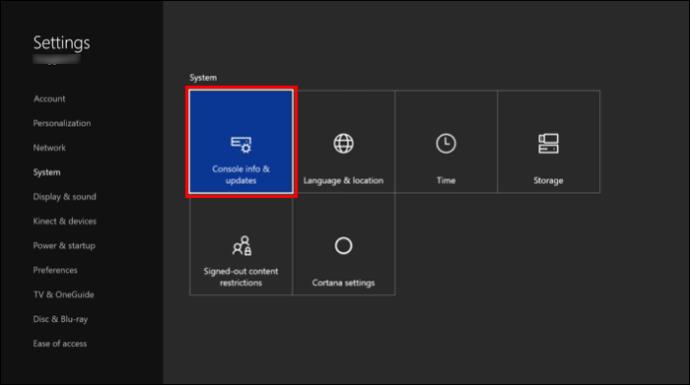
- Μετακινηθείτε προς τα κάτω με το d-pad για να επισημάνετε την επιλογή "Επαναφορά κονσόλας".
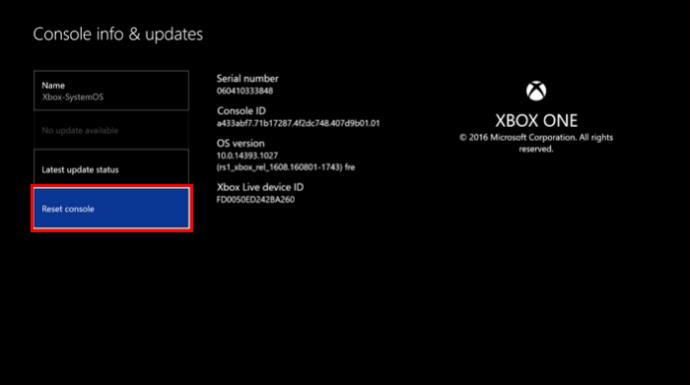
- Επισημάνετε την επιλογή "Επαναφορά και κατάργηση όλων" και επιλέξτε το. Αυτό θα επαναφέρει τις εργοστασιακές ρυθμίσεις στην κονσόλα σας, καταργώντας όλα τα δεδομένα, συμπεριλαμβανομένων των λογαριασμών.
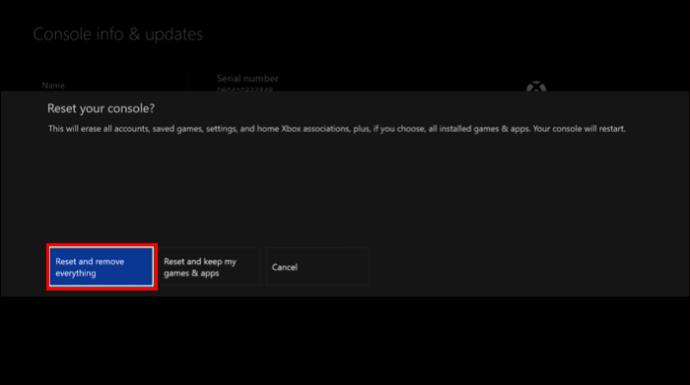
Προειδοποιήστε ότι δεν υπάρχει κανένα βήμα για την επιβεβαίωση αυτής της επιλογής. Η ενέργεια δεν μπορεί να αναιρεθεί μόλις επιλέξετε να επαναφέρετε το Xbox.
FAQ
Γιατί υπάρχουν δύο επιλογές επαναφοράς στις ρυθμίσεις συστήματος;
Η επιλογή "Επαναφορά και κατάργηση όλων" επαναφέρει την κονσόλα στις εργοστασιακές προεπιλογές σαν να ήταν ολοκαίνουργια και να μην είχε παιχτεί ποτέ. Η επιλογή "Επαναφορά και διατήρηση των παιχνιδιών και των εφαρμογών μου" επαναφέρει τις ρυθμίσεις υλικολογισμικού και Xbox της κονσόλας χωρίς να αλλάξει τις εφαρμογές και τα παιχνίδια σας.
Τι θα χρειαστώ για να αφαιρέσω τον λογαριασμό μου στο Xbox;
Θα χρειαστείτε έναν συνδεδεμένο ελεγκτή και τη δυνατότητα να συνδεθείτε στον λογαριασμό σας. Να είστε έτοιμοι να επιβεβαιώσετε την ταυτότητά σας κατά τη διάρκεια της διαδικασίας.
Μπορώ να κλείσω τον λογαριασμό μου στο Xbox Live χωρίς να κλείσω τον λογαριασμό μου Microsoft;
Δυστυχώς, κάθε λογαριασμός Xbox συσχετίζεται με έναν λογαριασμό Microsoft και δεν υπάρχει τρόπος να τους διαχωρίσετε και να διαγράψετε μόνο τον λογαριασμό Xbox. Για να διαγράψετε πραγματικά έναν λογαριασμό Xbox Live, πρέπει να κλείσετε και τον λογαριασμό Microsoft.
Εάν αφαιρέσω ένα προφίλ Xbox One, μπορώ να το προσθέσω ξανά αργότερα;
Ναι, μπορείτε να προσθέσετε και να αφαιρέσετε προφίλ με τον ελεύθερο χρόνο σας χωρίς να χαθούν δεδομένα στο λογαριασμό σας.
Αφαίρεση λογαριασμού Xbox One
Ευτυχώς, το Xbox έχει απλοποιήσει την προσθήκη και τη διαγραφή λογαριασμών προφίλ. Αυτή η δυνατότητα σημαίνει ότι μπορείτε να παίξετε από οποιοδήποτε Xbox στο οποίο παίζετε χωρίς να χρειάζεται να αποθηκεύετε τις πληροφορίες σας σε κονσόλες σε όλο τον κόσμο. Προστατέψτε τα στοιχεία σας αφαιρώντας τον λογαριασμό σας κάθε φορά που τελειώνετε την αναπαραγωγή σε μια συγκεκριμένη κονσόλα που δεν είναι δική σας. Είναι επίσης ωραίο να γνωρίζετε ότι δεν χρειάζεται να καταλαμβάνετε χώρο αποθήκευσης στο Xbox σας μόνο και μόνο για να μπορούν οι φίλοι σας να παίζουν σε αυτό από καιρό σε καιρό. Μόλις μάθετε πώς να αφαιρέσετε έναν λογαριασμό, οι επιλογές παιχνιδιών σας είναι πολύ πιο ευέλικτες.
Έχετε αφαιρέσει έναν λογαριασμό από ένα Xbox; Μοιραστείτε την εμπειρία σας μαζί μας στα σχόλια.